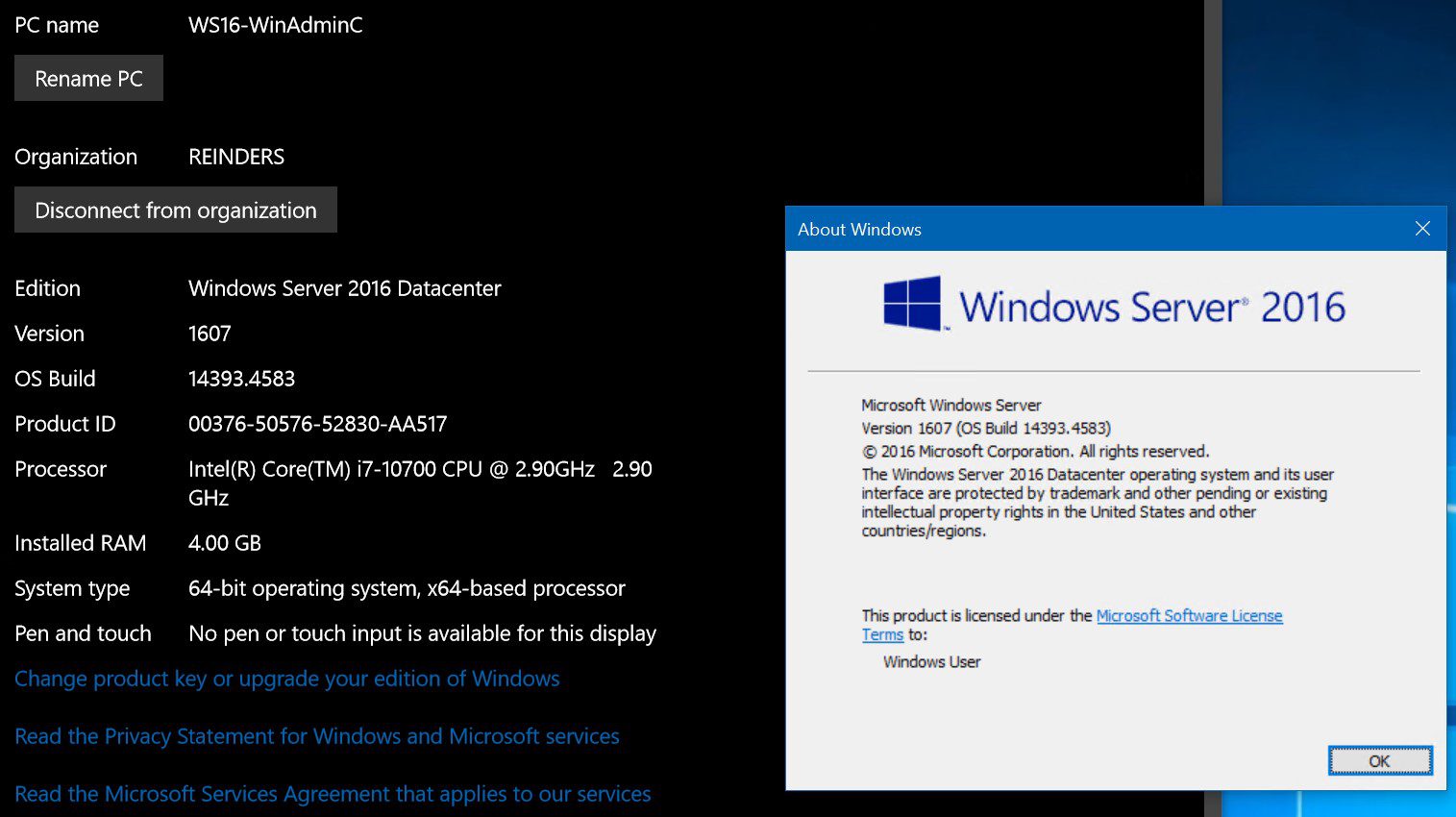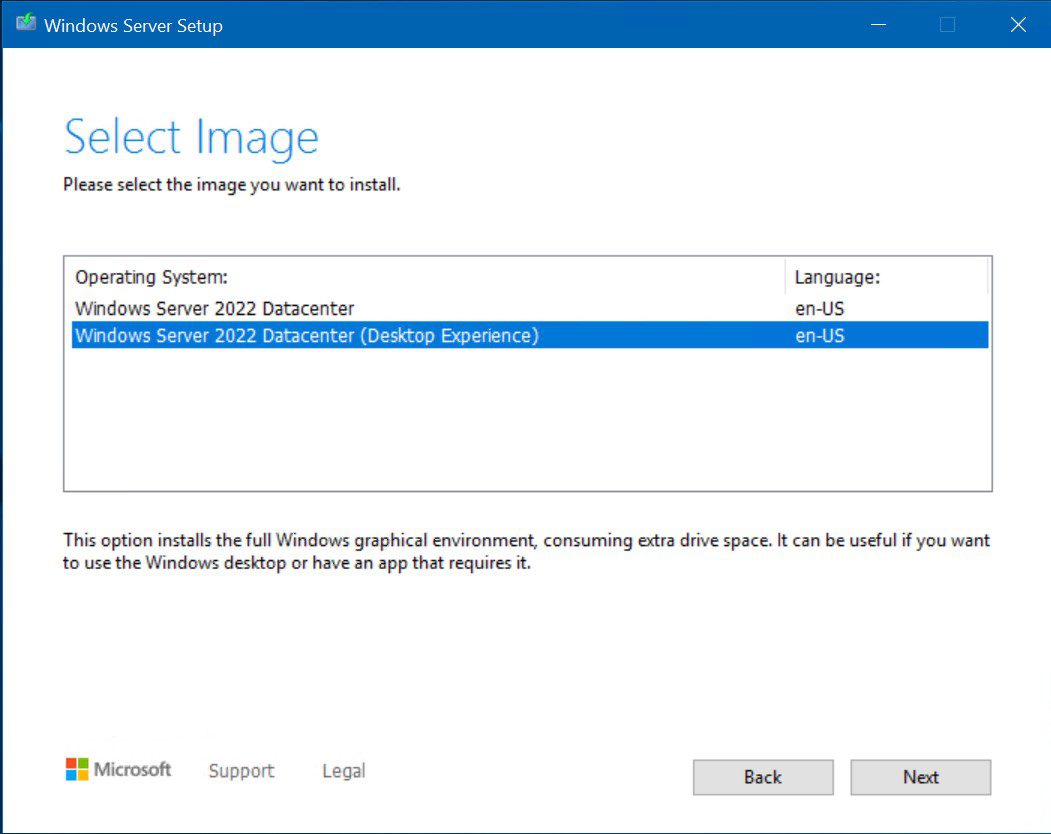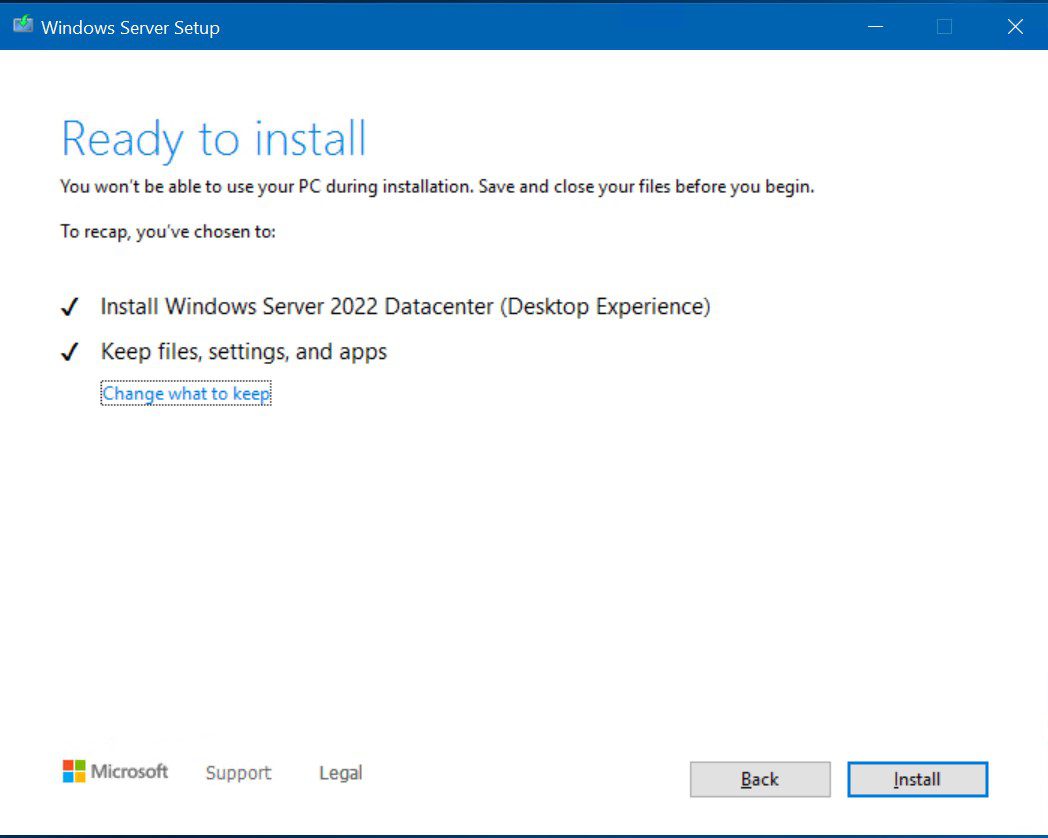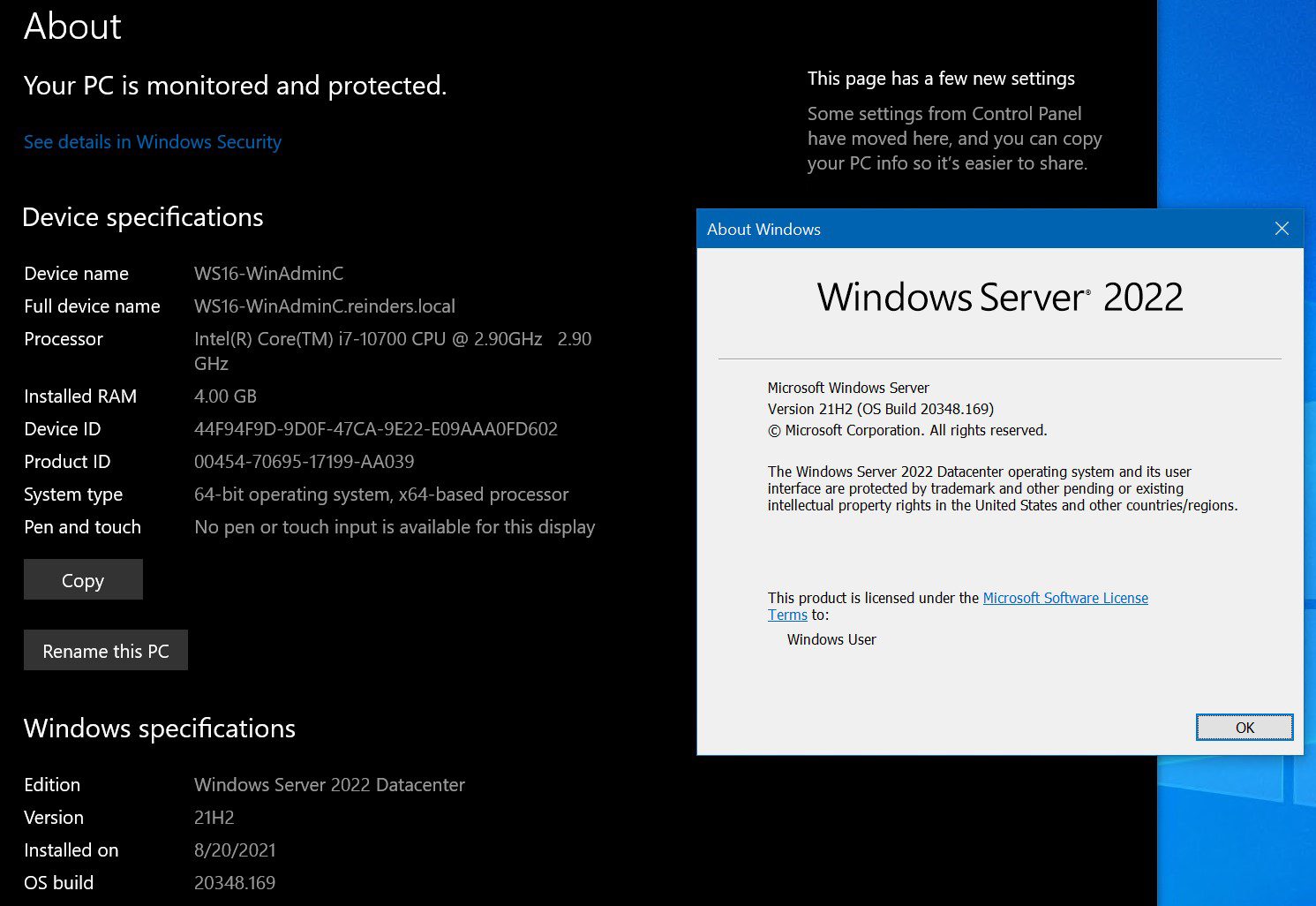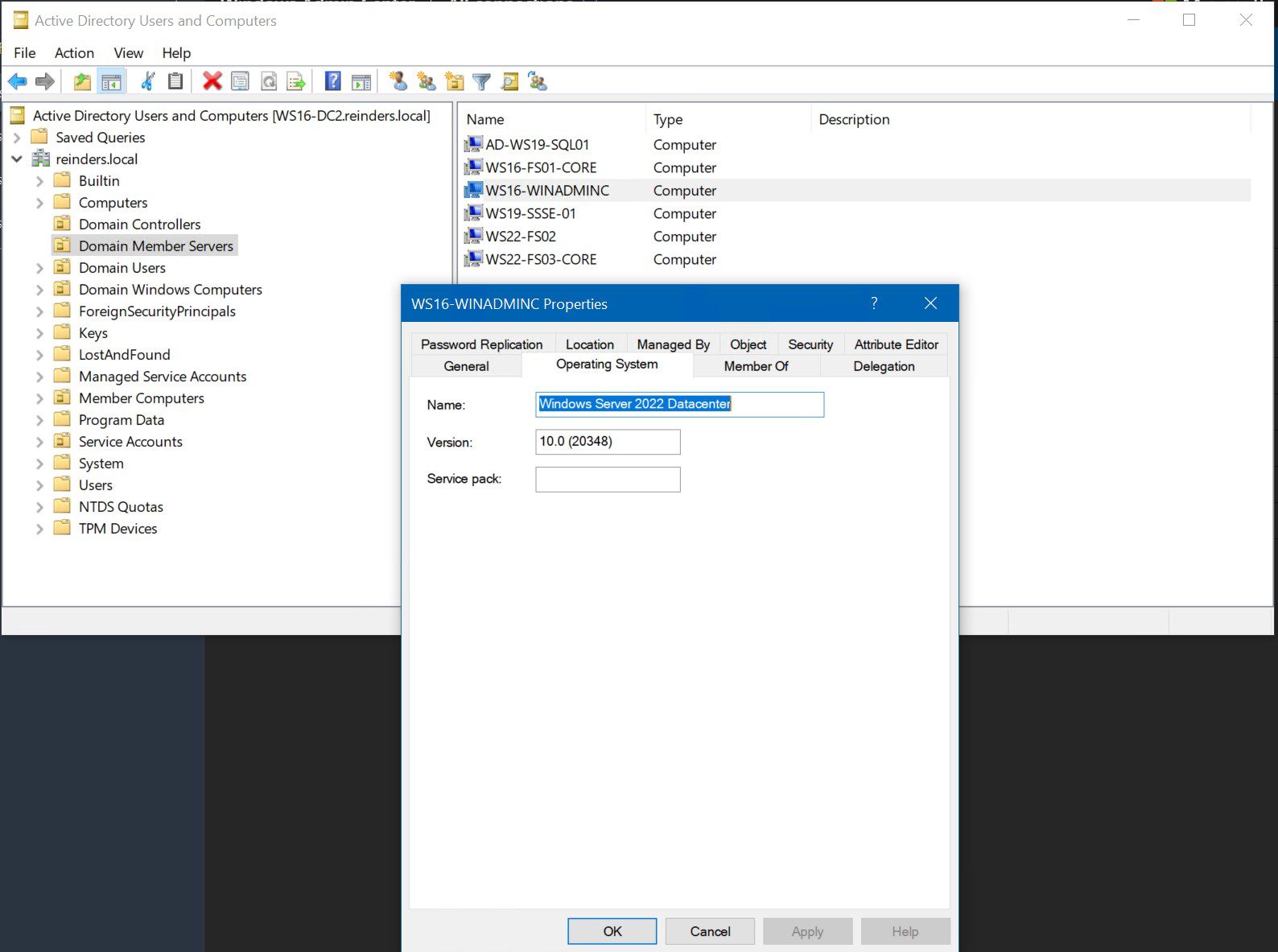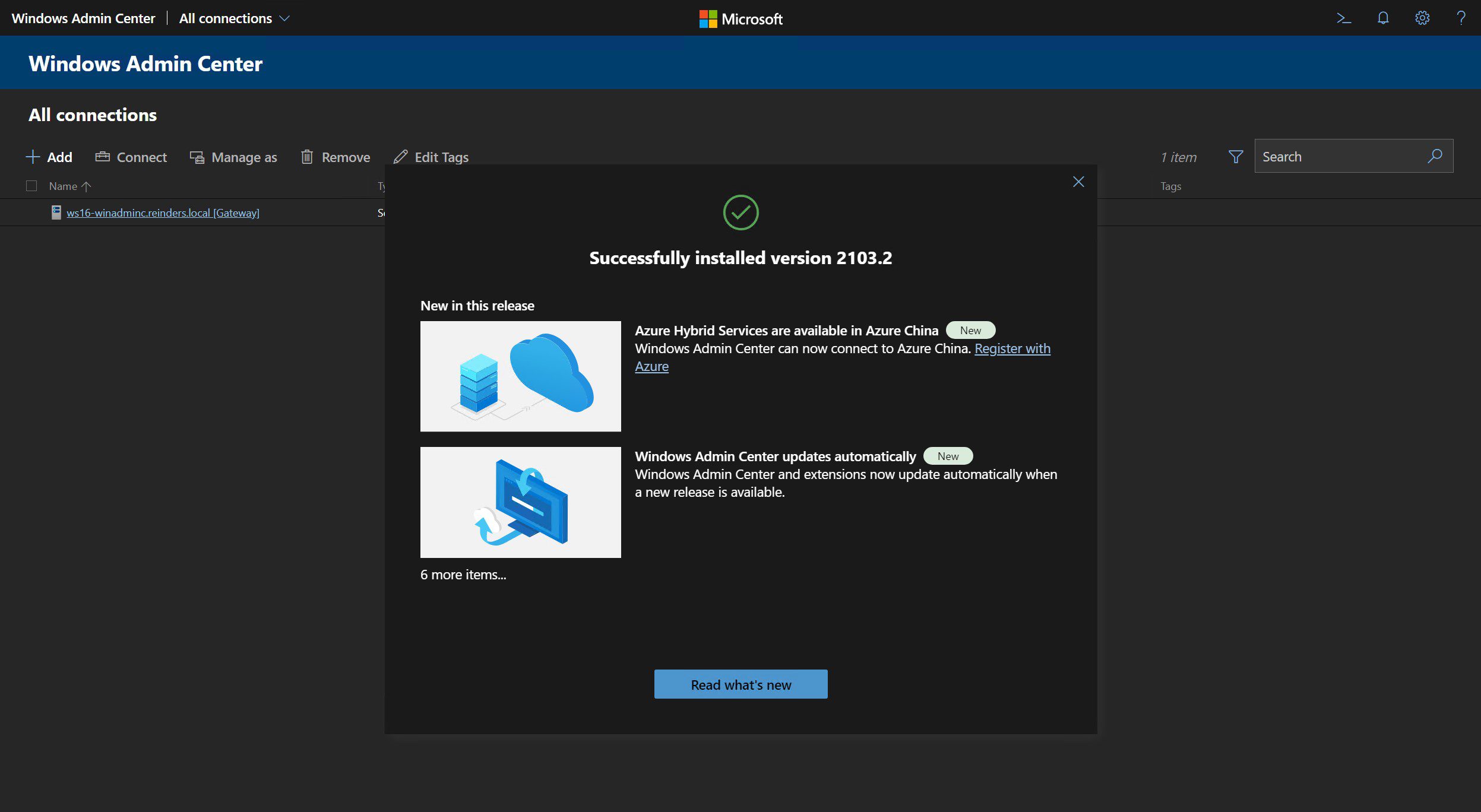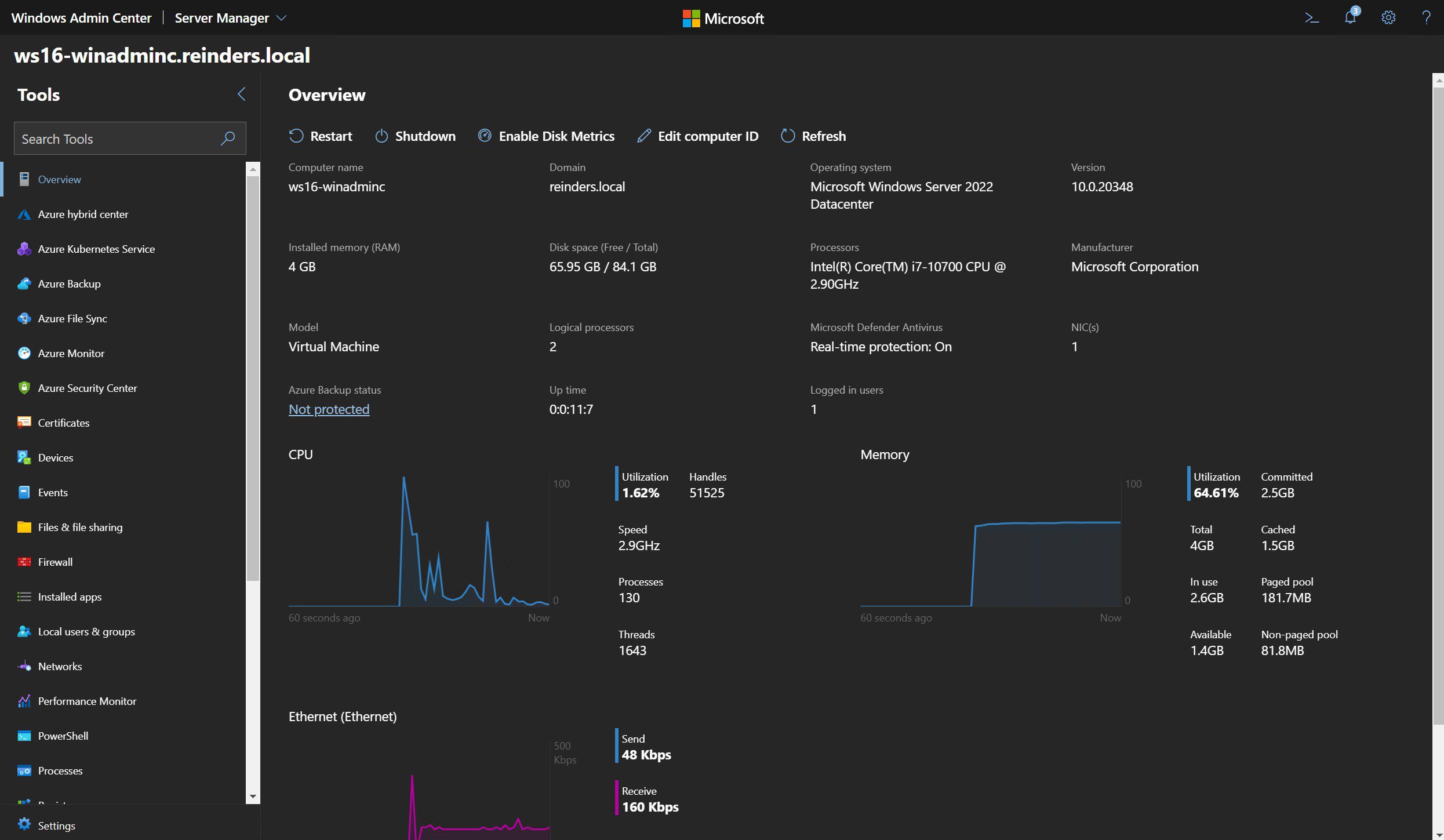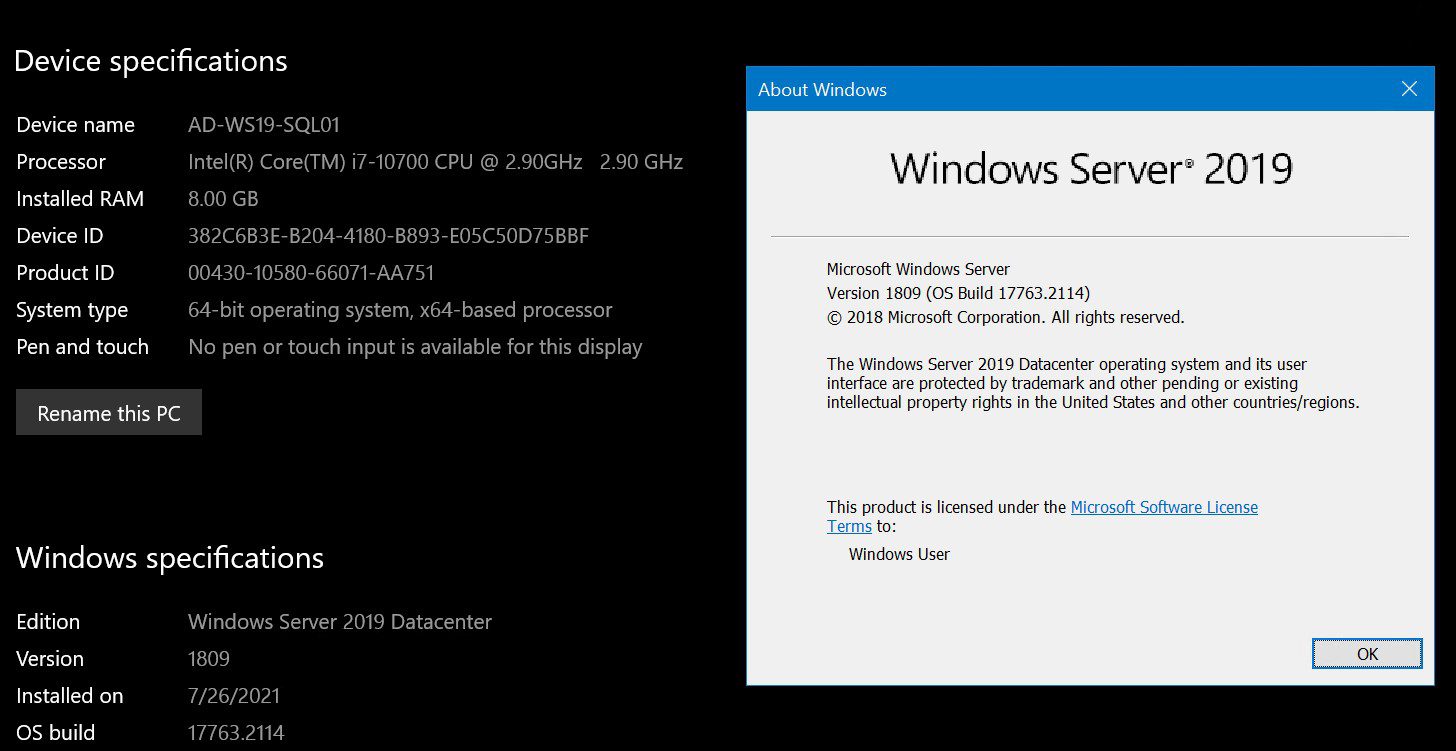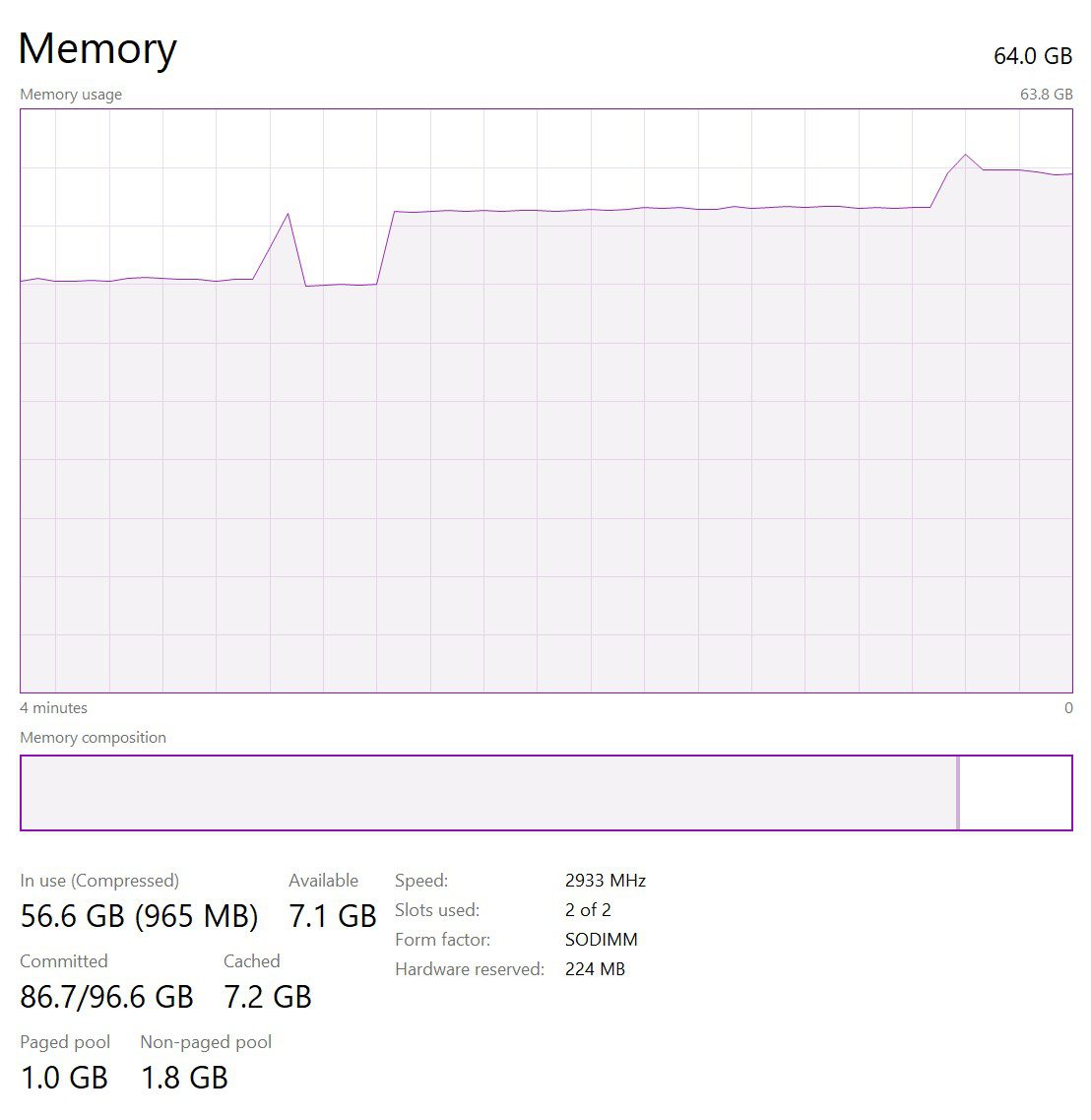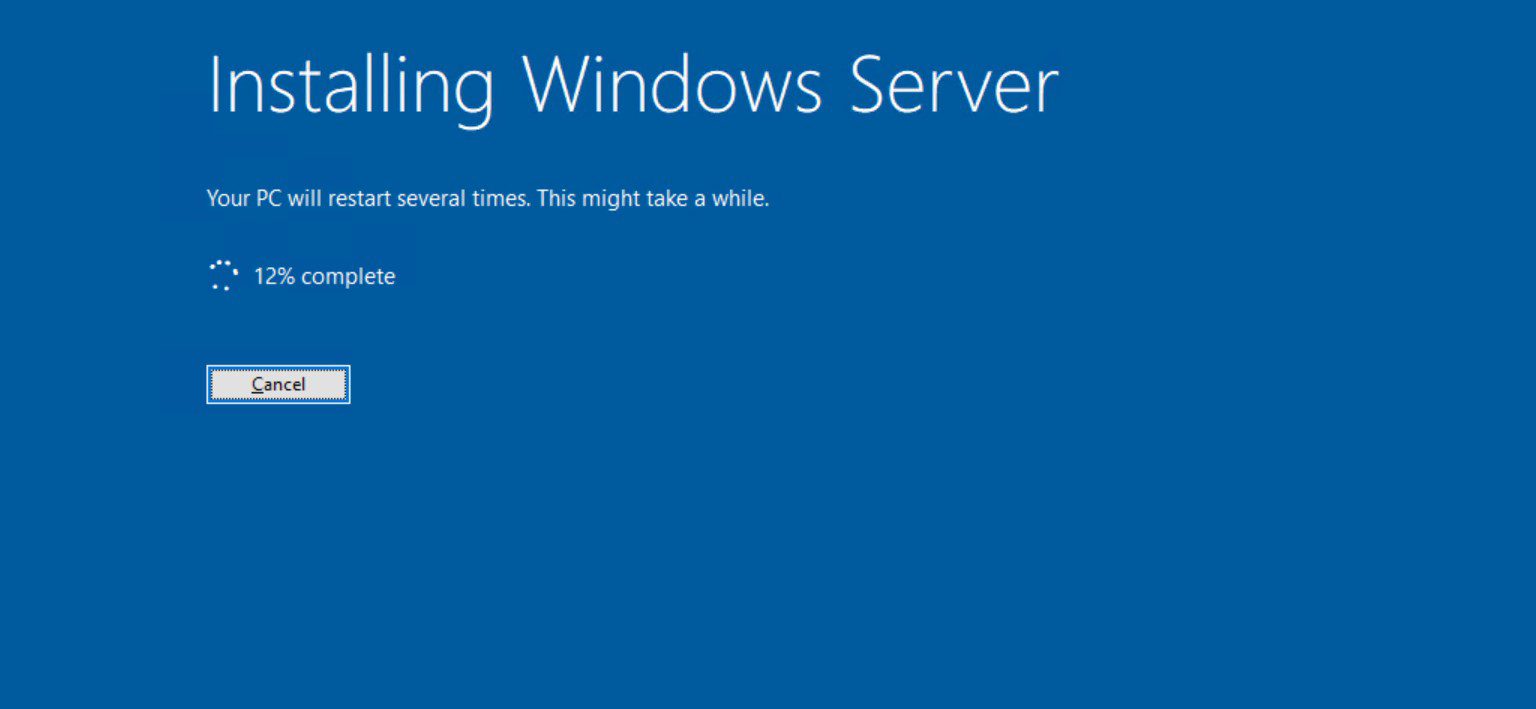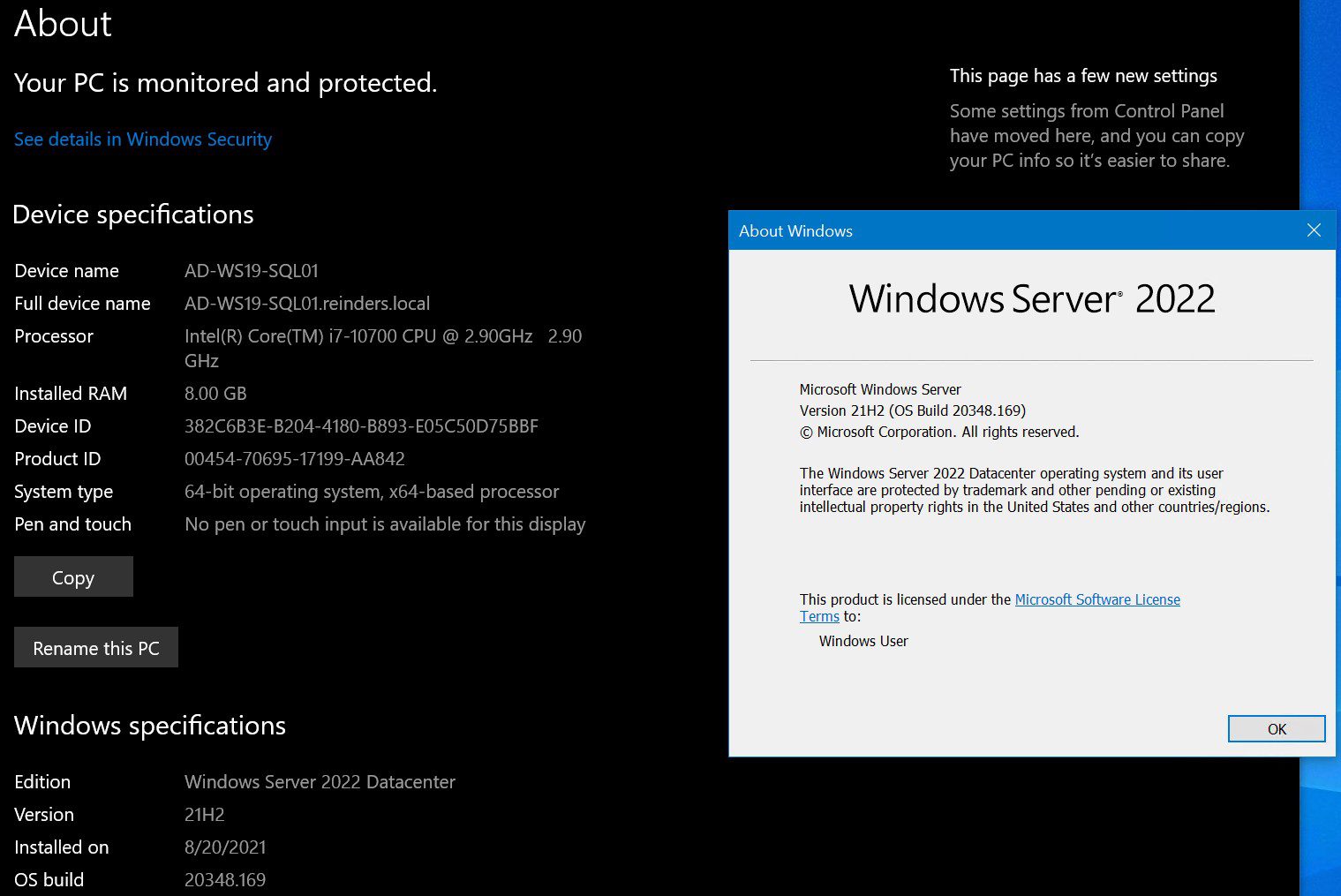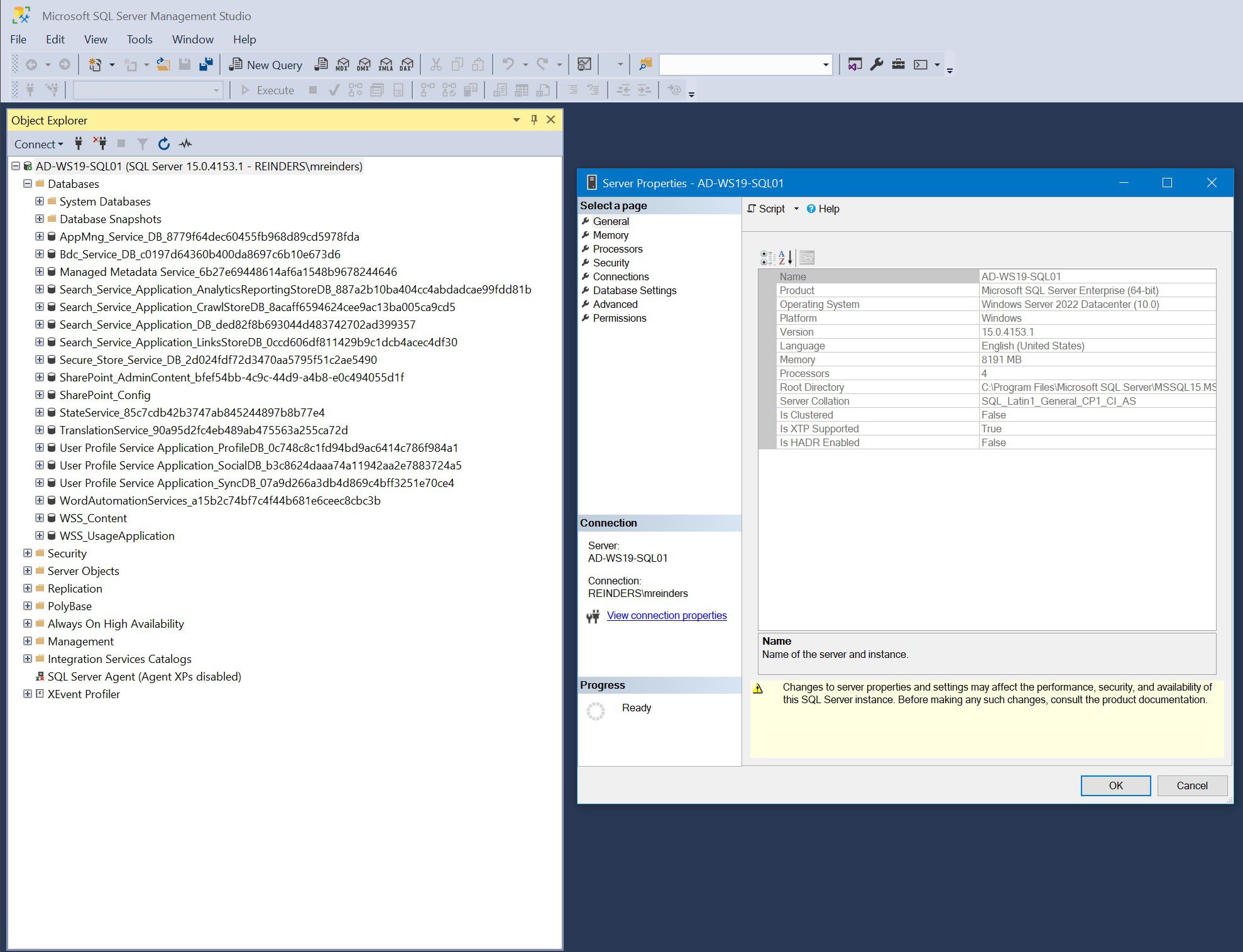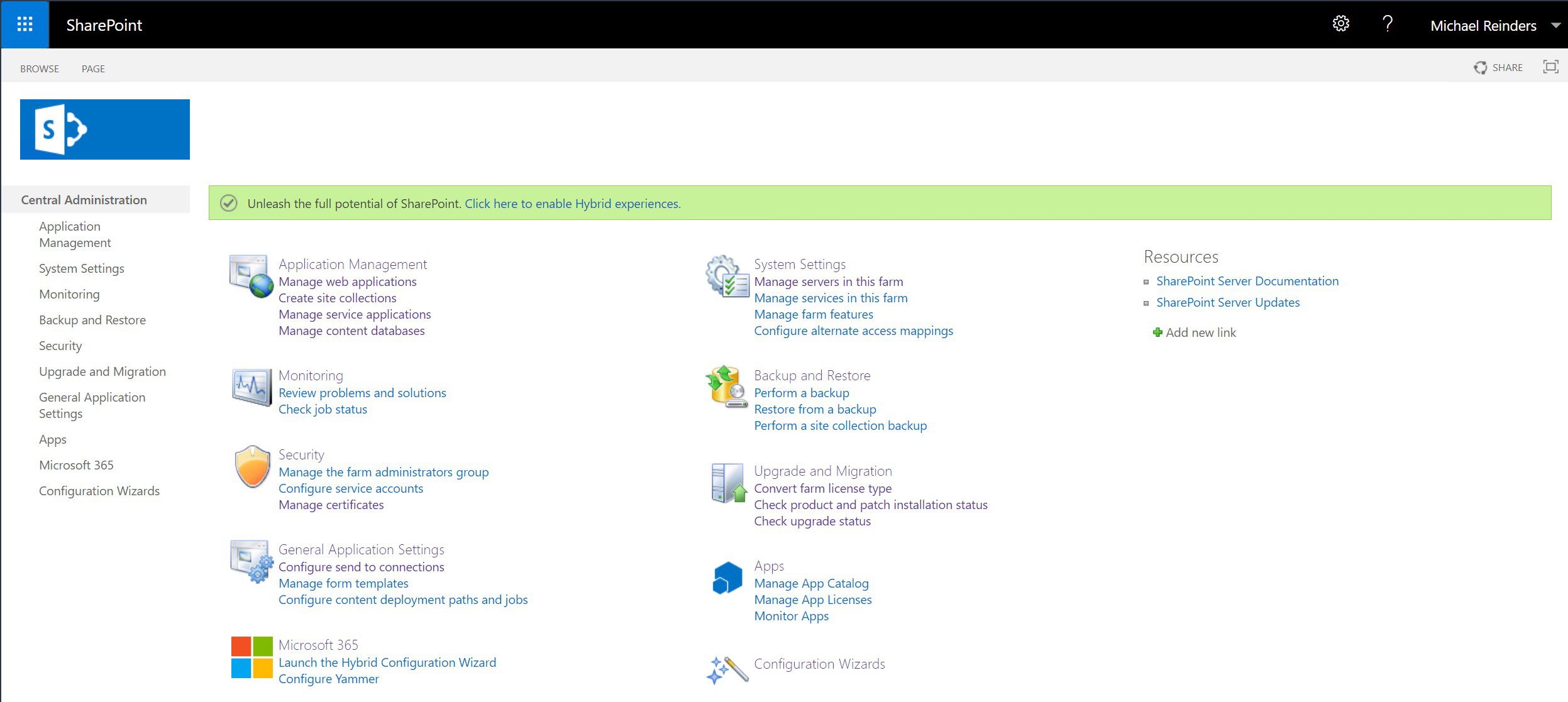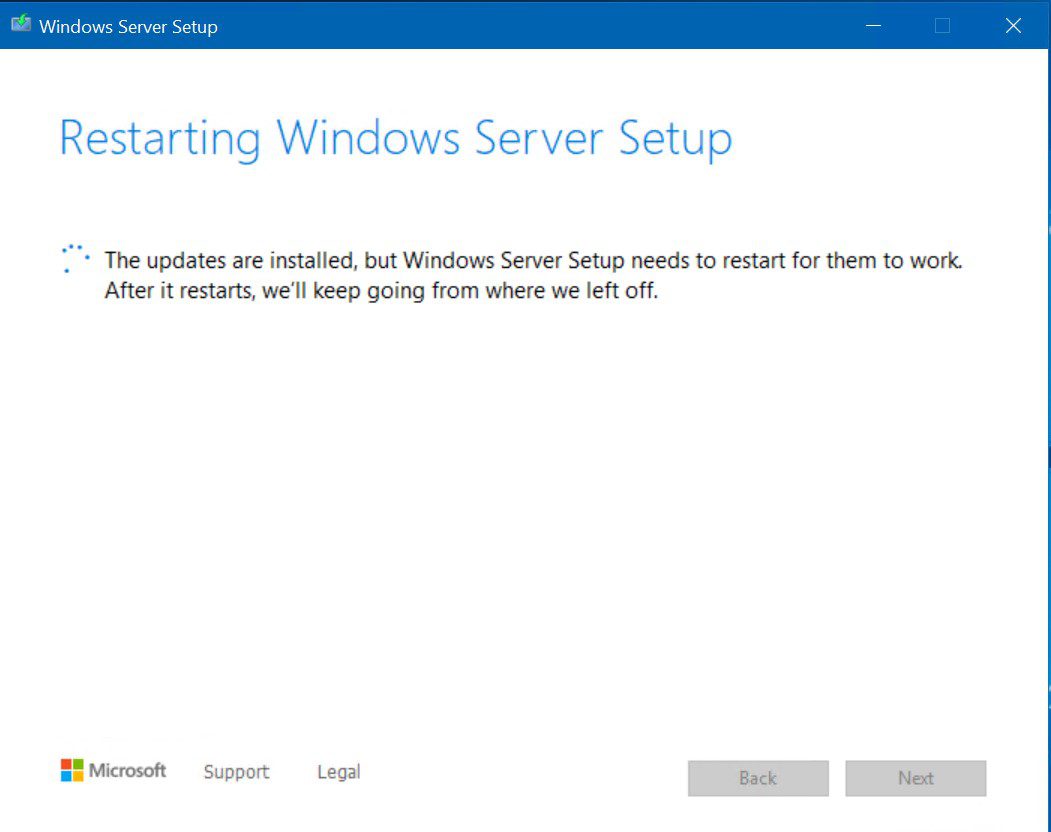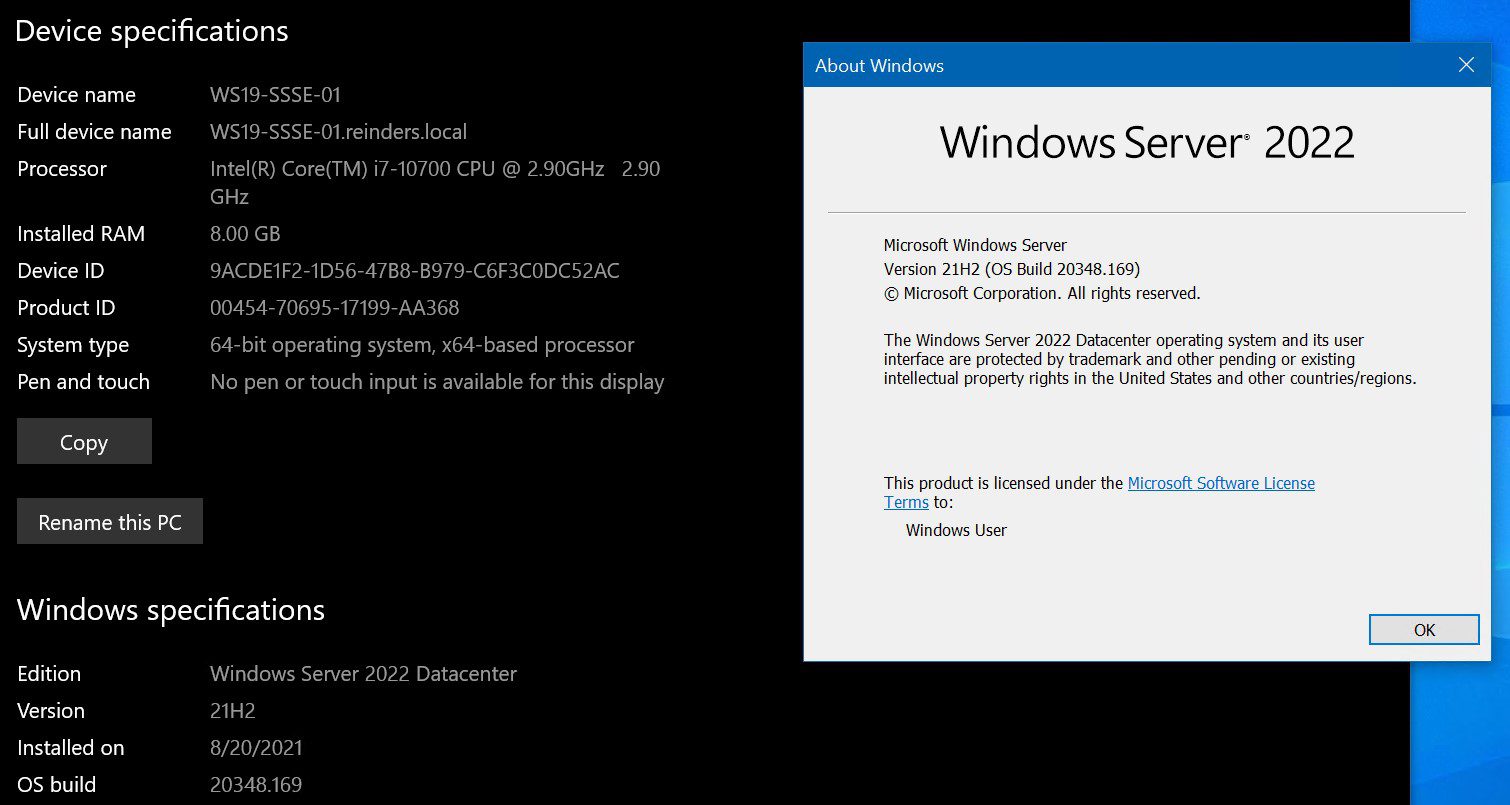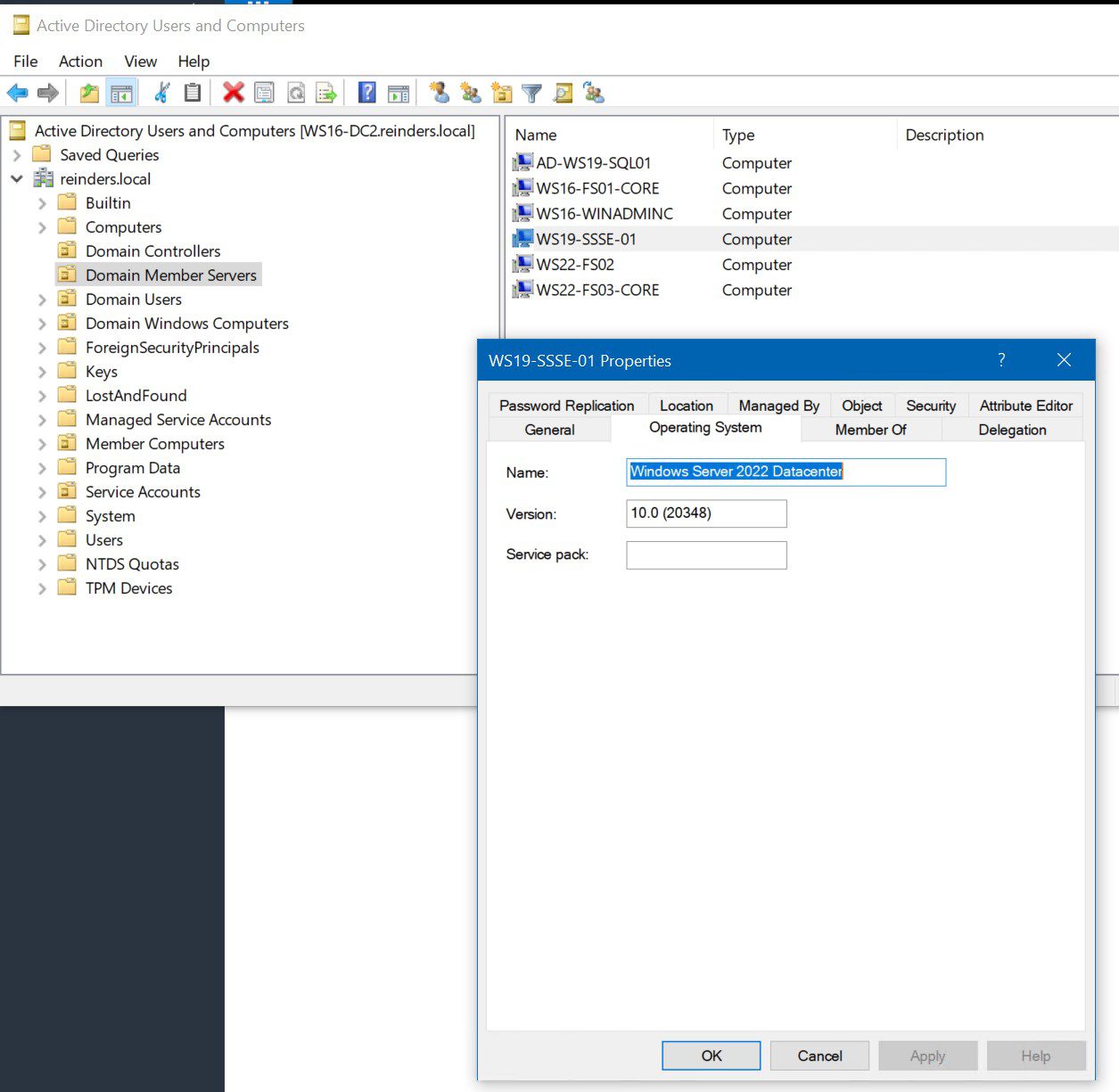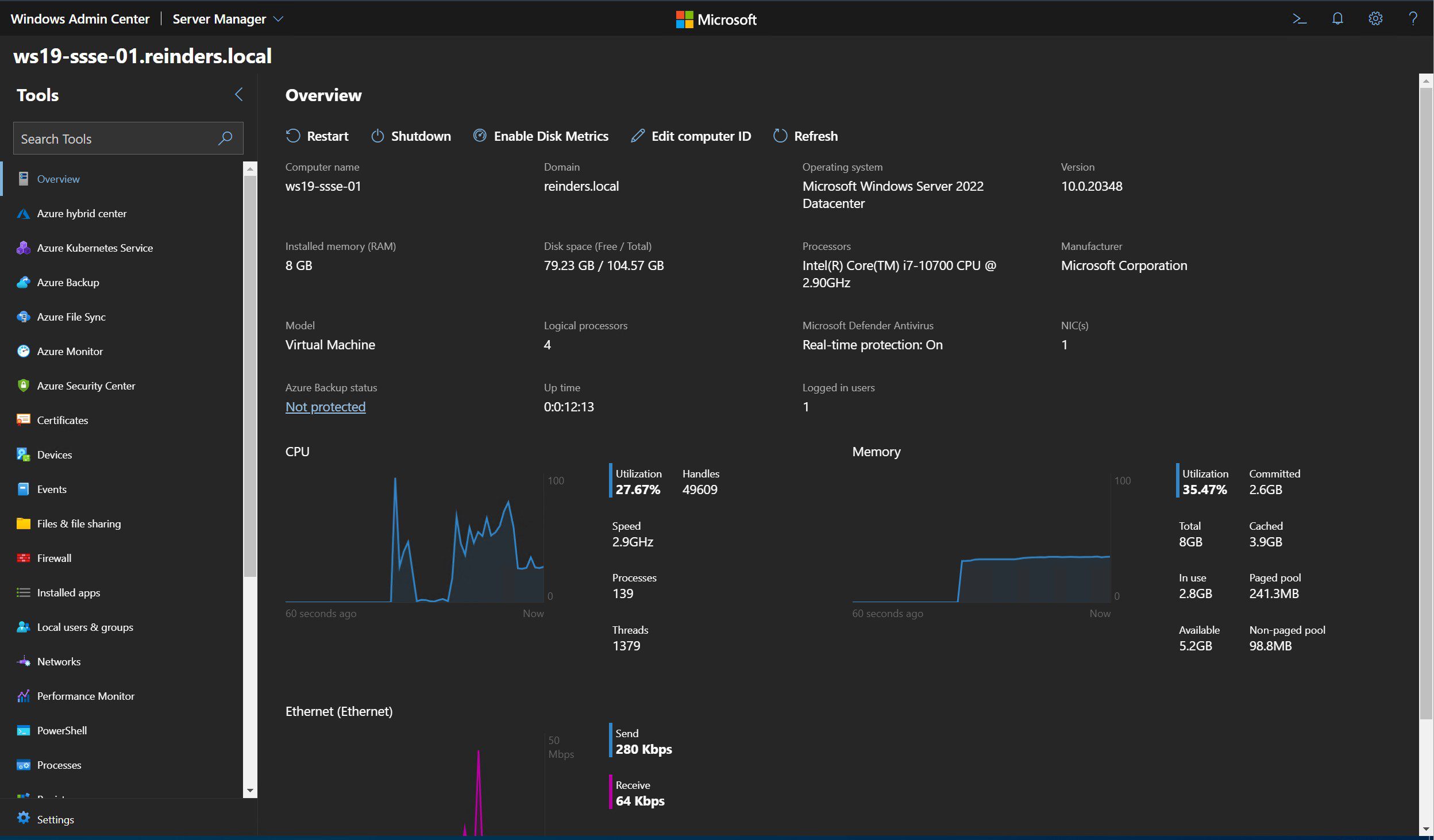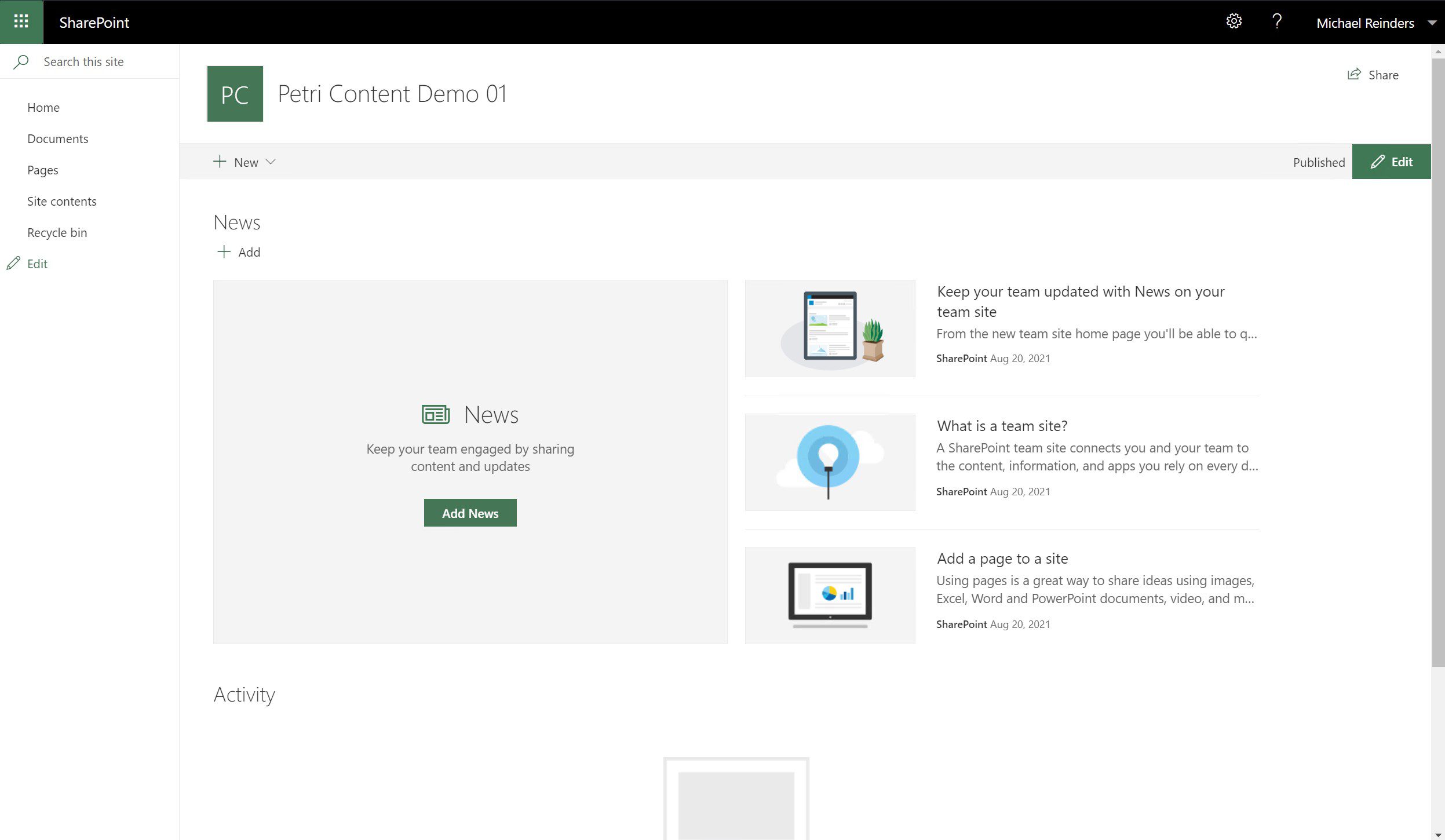환영합니다. 제 Windows Server 2022 시리즈 파트 3에 오신 것을 환영합니다. 이 게시물 시리즈는 제 Microsoft Hyper-V 랩의 업그레이드를 다루고 있습니다. Active Directory Domain Services (ADDS), 파일 서버, SQL Server, SharePoint Server 등을 포함한 여러 서버들이 다양한 역할을 실행하고 있습니다. 이들 모두를 Microsoft의 최신 LTSC(장기 서비스 채널) 릴리스인 Windows Server 2022로 업그레이드하고 있습니다.
(우연히도, 2021년 8월 18일 현재 Microsoft는 Windows Server 2022의 공식 ISO 미디어를 볼륨 라이선스 서비스 센터(VLSC) 사이트와 Visual Studio 가입자 다운로드(이전의 MSDN) 사이트에 게시했습니다. 또한 이 날을 공식 지원 시작일로 지정했습니다. 5년의 주 서비스와 5년의 확장 서비스를 받게 될 것입니다. 총 10년!)
한편, 지난 게시물을 놓치셨다면…
소개 및 안건
이 시리즈의 첫 번째 파트에서는 Windows Server 2016에서 Windows Server 2022로 하나의 도메인 컨트롤러(DC)를 업그레이드했습니다. 업그레이드는 완벽하게 진행되었으며 어떠한 문제도 발생하지 않았습니다. Active Directory는 업그레이드가 완료된 후에도 훌륭하게 작동하고 있었습니다. 두 번째 부분에서는 랩 내의 두 번째 및 세 번째 DC와 Windows Server 2016 코어를 실행하는 파일 서버 중 하나를 업그레이드했습니다. 이 업그레이드도 문제없이 성공적으로 완료되었습니다! – Liu Kang
이 부분에서 세 개의 서버를 추가로 업그레이드할 것입니다:
- WS16-WinAdminC – 이 서버는 Windows Server 2016을 실행 중이며 실험실용으로 설치된 Windows Admin Center가 있습니다. 이 프로세스 동안 상세 내용을 확인하고 업그레이드를 유효화하기 위해 이것을 광범위하게 사용해 왔습니다. 이것을 Windows Server 2022로 업그레이드하는 것으로 시작하겠습니다.
- WS19-SQL01 – 이 서버는 Windows Server 2019와 SQL Server 2019를 실행 중입니다. 이 서버는 SharePoint Server Subscription Edition 내의 콘텐츠를 위한 데이터베이스 서버입니다. Windows 설치 프로세스를 시작할 때 SQL Server에 관한 프롬프트가 표시되는지 확인해보겠습니다. 이 서버를 Windows Server 2022로 업그레이드하는 작업을 진행하겠습니다.
- WS19-SSSE-01 – 그리고 마지막으로 이 서버도 Windows Server 2019를 실행 중입니다. 이 서버는 팜 내 첫 번째 SharePoint Server Subscription Edition 서버입니다. (미래에 두 번째 서버 ‘WS22-SSSE-02’를 설치할 계획입니다…) 이 서버를 Windows Server 2022로 업그레이드할 것입니다.
I’ll try not to include repetitive steps and screens as best as I can. My previous posts around Windows Server 2022 include quite a good deal of detail in this arena. Rest assured, I’ll make sure you can follow along and keep you ready for any gotchas along the way. Let’s get started on Windows Admin Center.
Windows Server 2022로 업그레이드 (WS16-WinAdminC)
시작 줄이자, 음, 시작 합시다.
이것은 Windows Server 2016 Datacenter를 실행하는 ‘WS16-WinAdminC’입니다. 최신 패치(Aug 2021)를 적용했으며, Hyper-V에 Windows Server 2022 ISO(이제 공식적으로 사용 가능합니다!)를 마운트하여 D: 드라이브를 더블 클릭했습니다.
그럼 출발합니다!
최악의 분을 기다렸습니다. (Hyper-V와 좋은 PC를 좋아해요) 다 끝났어요. 몇 가지를 확인해 볼까요?
이거 봐요. Windows Admin Center가 업그레이드 후 즉시 실행되었을 뿐만 아니라, 최신 지원 버전으로 자동 업데이트되었어요. 이렇게 효율적이네요?
알았어요, 다음으로…
Windows Server 2022로 업그레이드하고 있습니다 (WS19-SQL01)
이제는 재미있는 일들이 일어날 수 있습니다. 나머지 2台의 서버들은, 문제 또는 큰 이슈가 발생할 것 같아요. 그러나 SQL Server 2019를 신규 Windows Server 버전으로 인파이스 업그레이드… 그런 것은 자주 듣지 못하죠? 그럼, Evil Knievel이 돌아왔습니다. 시작하기 전에 현재 상태를 확인해 보죠.
이것이 SQL Server 2019의 업그레이드 전 상태입니다. SQL2019의 최신 누락 업데이트(CU)를 실행 중인 것을 볼 수 있습니다. SharePoint 데이터베이스들도 아래에 있습니다.
잠깐, Hyper-V 역할을 하는 HP Z2 PC를 실행하고 있습니다… 더 많은 RAM이 필요할까요? ?
와우. 그렇군요, 여전히 여유의 메모리가 있으니 괜찮을 것 같네요. 설치를 시작해봅시다!
I went through all the standard Windows Server Setup screens, just as before. I got to the point of no return, ‘Ready to install.’
알았어요. 시작합시다!
그런데, 이것은 Hyper-V 역할을 실행하는 내 HP Z2 PC입니다. 추가 RAM이 필요할까요?
와우. 좋아요. 여전히 여분의 메모리가 있습니다. 괜찮을 것 같네요. 설정을 시작합시다!
I mounted the magical Windows Server 2022 ISO, fired up Windows Setup, and, incidentally, ran into this screen briefly after Setup started…
그럼요. 출발해 보죠!
I reached the ‘Ready to install’ screen, crossed my fingers and toes, and clicked Install!
I checked Windows Admin Center for more verification.
마지막으로 확인해야 할 작은 항목은 SharePoint였다. Windows 10 클라이언트 PC로 가서 SharePoint Central Administration와 내가 가지고 있던 2개의 팀 사이트를 새로고침했다. SharePoint ‘콘텐츠 엔진’은 정말 거대한 것이다. 모던 팀 사이트를 보여주는 데에는 많은 자원이 필요하다. 물론, 제한적인 자원의 단일 PC가 SharePoint 콘텐츠 서버, SQL 서버가 모여있는 거대한 데이터센터와의 대결은, 어떻게 될지 생각할 수밖에 없다.
그러나, (마음대로 대화하지 않겠다면…) 모든 것이 잘 작동했다! 정말로, 전문적 IT를 20년 이상 하고 있지만 이렇게 모든 것이 잘 작동할 줄은 기대하지 않았다. WS19-SQL01에서 SQL Server 서비스에 한 번의 문제가 있었지만, 지금 여기서 있을 수 있는 꼬옥스러운 상황과 비교하면, 이를 무척 성공적으로 마친 것이라고 볼 수 있다!
결론과 이어지는 일!
우리가 accompished: Windows Server 2022로 7개의 서버를 업그레이드했다. 이에는 3개의 DC, SQL Server 2019 서버, SharePoint Server Subscription Edition (미리보기) 서버, Windows Server 2016 Core에서 실행되는 파일 서버, 신뢰할 수 있는 Windows Admin Center 서버가 포함되었다. 많은 작업과 즐거움이었다. 여러분 모두가 자신의 환경에서 유사한 업그레이드를 수행할 때 조금이라도 도움이 되길 바란다. 심지어 SQL과 SharePoint가 그러한 상황에서 꽉 끼고 있음에도 불구하고…최고다.
I’m contemplating keeping this ‘series’ alive for a while. I have a decent server infrastructure, all running the latest Windows Server operating system. ? I’ll spend some time thinking about what other servers I could introduce, any more potential upgrades I could perform. If you have any ideas about what would benefit you in your environment, please leave a comment and I’ll be in touch.
이러한 교육적이고 도움이 되는 성공적인 업그레이드 프로젝트에 함께해 주셔서 감사드립니다. 마이크로소프트 윈도우와 Azure 엔지니어링 팀에게 컴의를 쳐주고 싶다. 좋은 일을 계속 해 주세요!
Source:
https://petri.com/windows-server-2022-series-part-3-upgrading-final-3-servers/